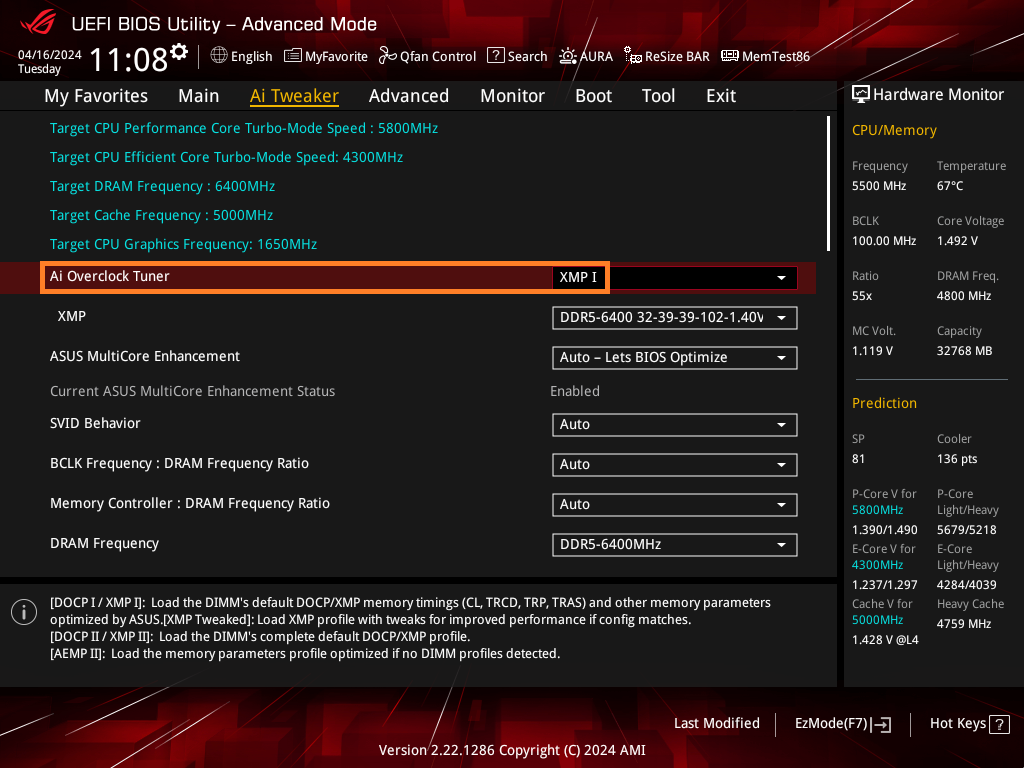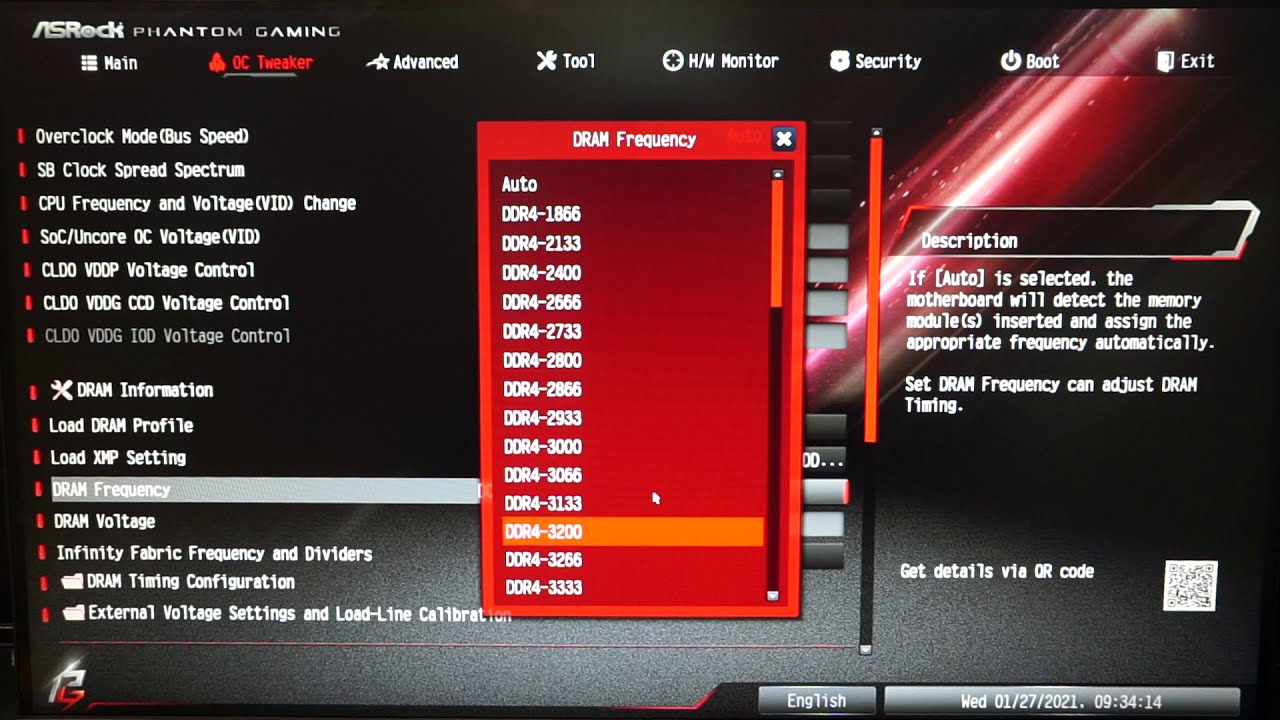Puede que no lo sepas aún, pero es muy probable que tu memoria RAM esté funcionando por debajo de su máximo rendimiento. Esto sucede porque al instalar nuevos módulos de memoria, la BIOS de tu ordenador utiliza configuraciones conservadoras que priorizan la estabilidad antes que la velocidad. ¿La solución? Activar el perfil XMP. Este perfil permite que tu RAM funcione a la velocidad para la que fue diseñada, y en este artículo vamos a enseñarte todo lo que necesitas saber sobre cómo habilitarlo desde la BIOS paso a paso.
Ya seas un entusiasta que busca sacar el máximo jugo a su equipo, un gamer que necesita cada FPS extra o un profesional de la edición que no puede perder tiempo con cargas lentas, este ajuste puede darte ese empujón adicional que tu sistema necesita. Vamos a ver cómo aprovecharlo al máximo.
¿Qué es XMP y por qué tu memoria RAM no alcanza su máxima velocidad?
Cuando compras una memoria RAM rápida, esperas que funcione a las frecuencias indicadas en la caja (como 3200 MHz o 6000 MHz en el caso de módulos DDR4 o DDR5). Sin embargo, tu placa base puede estar limitándola a configuraciones estándar como 2133 MHz o 4800 MHz. Esto es debido al estándar JEDEC, que establece unos valores seguros para asegurar compatibilidad, pero sacrificando rendimiento.
XMP (Extreme Memory Profile), desarrollado por Intel, es una tecnología que permite a la BIOS cargar perfiles de overclocking preconfigurados por el fabricante de la RAM. De este modo, no necesitas configurar manualmente los parámetros técnicos como voltaje, latencias o frecuencias.
En plataformas AMD, el equivalente se llama EXPO (Extended Profiles for Overclocking) o DOCP (Direct OverClock Profile), y funcionan de manera similar.
Ventajas clave de activar el perfil XMP
- Mejor rendimiento general del sistema: Una RAM más rápida significa mejor fluidez en juegos, multitarea y aplicaciones pesadas.
- Configuración automática y segura: No necesitas tocar los ajustes avanzados ni preocuparte por inestabilidades.
- Optimización para tu hardware: El perfil XMP ha sido probado y aprobado por el fabricante para funcionar con tu módulo de RAM y muchos tipos de placas base.
- Fácil de habilitar desde la BIOS: Solo necesitas entrar, activar un perfil y guardar los cambios. En minutos puedes tener tu equipo funcionando a toda velocidad.
Cómo entrar en la BIOS o UEFI correctamente
Para acceder a la BIOS, necesitas reiniciar tu ordenador y presionar una tecla específica tan pronto como comience a encenderse. Esta tecla puede variar según el fabricante, pero las más comunes son Supr, F2, Esc o F10. En muchos casos, el propio sistema te indica qué tecla presionar en pantalla. Si no lo ves o tu sistema arranca muy rápido, consulta el manual o guía de tu placa base.
Una vez dentro, verás dos modos de interfaz en la mayoría de placas modernas:
- Modo EZ (sencillo): Más visual e intuitivo, ideal para usuarios novatos.
- Modo avanzado: Más técnico, con acceso a ajustes más complejos.
Activar XMP en placas base Intel
Los pasos pueden variar ligeramente dependiendo de la marca de la placa base. Aquí te mostramos cómo hacerlo en las principales marcas:
ASUS
- Pulsa F7 para entrar al modo avanzado.
- Dirígete a la pestaña Ai Tweaker.
- Selecciona Ai Overclock Tuner y escoge XMP I o XMP II según disponibilidad.
- Guarda los cambios con F10 y reinicia.
Gigabyte
- Presiona F2 para acceder al modo avanzado.
- Ve a la pestaña Tweaker y busca Extreme Memory Profile (X.M.P).
- Activa el Perfil 1 y guarda con F10.
ASRock
- Pulsa F6 para entrar al modo avanzado.
- Accede a OC Tweaker y luego a Configuración de DRAM.
- Selecciona Cargar configuración XMP y activa el perfil correspondiente.
MSI
- Entra en el modo avanzado con F7.
- Ve a la pestaña OC, selecciona Extreme Memory Profile y cámbialo a Habilitado.
Cómo comprobar si XMP está funcionando
Una vez que hayas activado el perfil XMP, puedes verificar que tu memoria ahora va a la velocidad correcta utilizando herramientas como CPU-Z. Este programa gratuito te permite confirmar tanto la frecuencia de la DRAM como los perfiles XMP instalados desde la pestaña SPD. Además, si tienes dudas sobre cómo activar perfil Intel XMP en BIOS, en este enlace puedes encontrar información útil para verificar la compatibilidad y configuraciones.
Recuerda que la frecuencia mostrada en CPU-Z será la mitad de la real, ya que muestra la velocidad de un solo canal. Así, si ves 1600 MHz, estás usando efectivamente 3200 MHz.
¿Qué pasa si tengo problemas al activar XMP?
Aunque XMP es muy compatible, pueden surgir pequeños inconvenientes. Aquí te dejamos algunos consejos:
- Verifica la compatibilidad: Asegúrate de que tu módulo de memoria aparece en la lista QVL del fabricante de la placa base.
- Actualiza la BIOS: Algunas versiones antiguas tienen fallos de compatibilidad. Una actualización puede resolverlos.
- Ajusta el voltaje: Un pequeño aumento en el voltaje de la memoria corrige problemas de estabilidad. Esto se conoce como VDROOP.
- Restablece la BIOS si algo falla: Usa la opción CLRTC o limpia el CMOS si no puedes iniciar el sistema.
¿Merece la pena activar el XMP?
Muchos usuarios se sorprenden al descubrir que su RAM cara funciona como si fuera una básica. Activar XMP te permite exprimir el rendimiento por el que pagaste, sin necesidad de conocimientos avanzados ni configuraciones manuales.
Si bien la subida en FPS puede ser modesta (2 o 3 cuadros por segundo), en tareas exigentes como la edición de vídeo o la virtualización, el impacto puede notarse mucho más. Además, liberar el verdadero potencial de tu memoria contribuye al rendimiento general del sistema, reduciendo cuellos de botella y acelerando la carga de programas pesados.
Con todos los fabricantes ofreciendo opciones similares, tanto si tu sistema usa Intel como AMD, existen herramientas como XMP, DOCP o EXPO que hacen posible mejorar el rendimiento de tu equipo con apenas unos clics. Ya sea que uses DDR4 o DDR5, las opciones están ahí y merece la pena probarlas.
Si tu módulo RAM indica 3600 MHz pero en Windows ves otra cifra inferior, es muy probable que solo necesites habilitar XMP para que funcione como debe. Ahora ya sabes cómo hacerlo, qué herramientas utilizar y cómo solucionar cualquier fallo durante el proceso. No dejes que tu hardware funcione a medio gas.
Redactor apasionado del mundo de los bytes y la tecnología en general. Me encanta compartir mis conocimientos a través de la escritura, y eso es lo que haré en este blog, mostrarte todo lo más interesante sobre gadgets, software, hardware, tendencias tecnológicas, y más. Mi objetivo es ayudarte a navegar por el mundo digital de forma sencilla y entretenida.